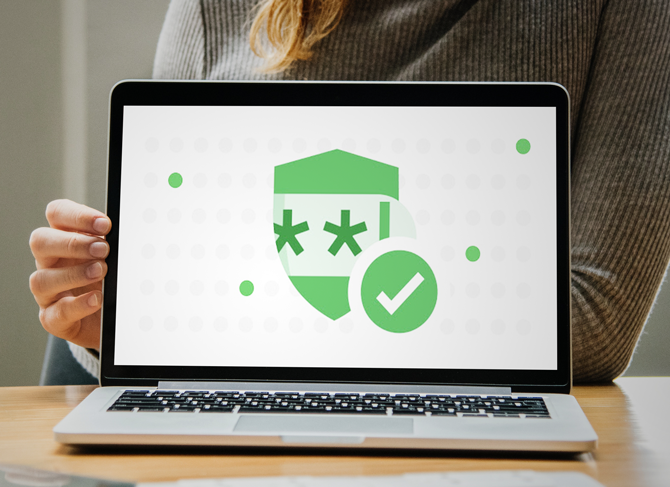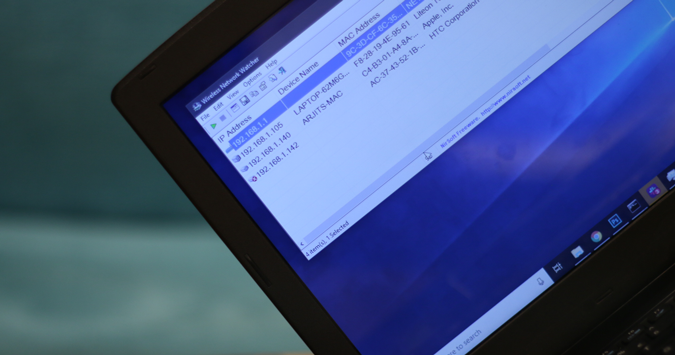Как изменить звук при запуске Windows
Звук запуска Windows может быть самым знакомым звуком, который слышится при загрузке ПК. Однако, если вы похожи на меня, использующего Windows с незапамятных времен, скорее всего, вам это очень надоело. Так что, может быть, вы захотите изменить это с помощью вступления к любимой песне или саундтрека к игре, которая вам нравится. Итак, приступим. Вот как изменить звук запуска Windows.
Прочтите 8 лучших офлайн-словарей для ПК с Windows в 2020 году
Метод 1 – использовать редактор реестра
С тех пор, как Microsoft внесла изменения в архитектуру Windows 8/10, нет прямой возможности изменить звук при запуске в настройках звука. Тем не менее, вы все равно получите его обратно после небольшой настройки реестра. Если вы не знаете, что такое реестр Windows, рассмотрите его как огромную базу данных настроек программного обеспечения, оборудования, пользовательских настроек, конфигураций операционной системы и многого другого.
Программы для Windows, мобильные приложения, игры - ВСЁ БЕСПЛАТНО, в нашем закрытом телеграмм канале - Подписывайтесь:)
Следуйте шагам.
Перейдите в Пуск и найдите редактор реестра. Теперь нажмите «Запуск от имени администратора» (важно).

Теперь мы собираемся отобразить параметр входа и выхода Windows из меню меток событий. Для этого переключитесь на HKEY_CURRENT_USER> AppEvents> EventLabels.
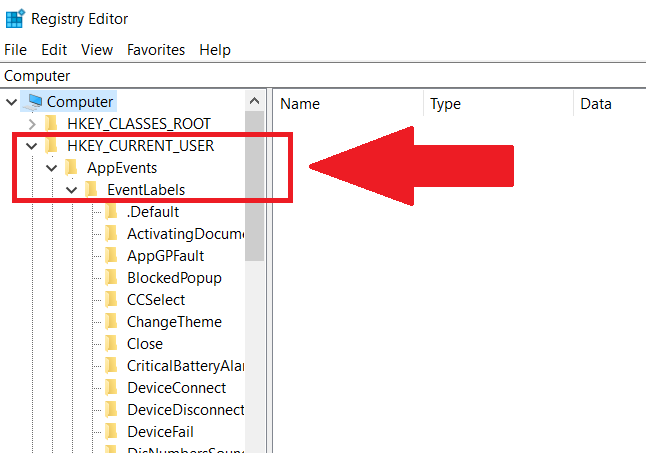
В меню EventLabel прокрутите вниз, чтобы найти две опции. WindowsLogoff и WindowsLogon.

Чтобы обе эти опции отображались в настройках звука, мы изменим атрибуты. Щелкните любой из вариантов и дважды коснитесь, чтобы открыть ExcludeFromCPL.

Теперь вы увидите диалоговое окно. Измените значение Value с 1 на 0 и нажмите OK. Когда вы перейдете к параметру настроек звука, вы сможете увидеть параметры WindowLogon и WindowsLogoff.
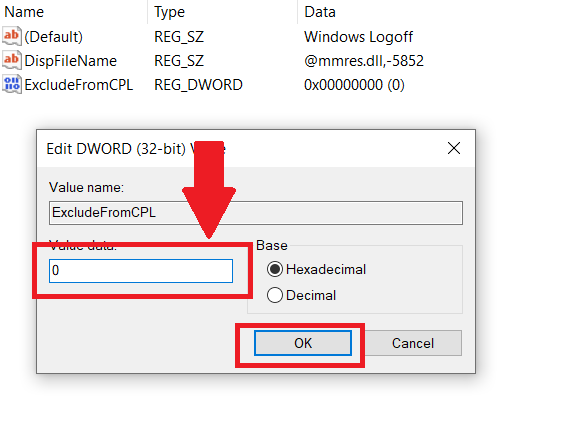
Далее давайте откроем настройки, чтобы изменить системные звуки по умолчанию. Зайдите в меню «Пуск» и найдите звук. Вы увидите опцию «Изменить системные звуки», щелкните ее и откройте.

Вы увидите еще одно всплывающее окно настроек звука, ищите события программы. Прокрутите вниз и выберите Вход в Windows. Нажмите на браузер и выберите аудиофайл .Wav, который вы хотите заменить, в качестве звука при запуске Windows. Если у вас есть файл mp3, у вас есть множество вариантов на выбор, которые легко позволяют преобразовать файл mp3 в Wav. Вы можете использовать онлайн-конвертер так как вы будете в основном использовать свой компьютер. Затем нажмите «Применить», «ОК» и перезагрузите систему. Вуаля, вот и все.
Нет ограничений на размер файла как такового, я пробовал с файлом 8MB. Также экспериментировал с длиной, и он смог воспроизвести более 8 секунд, но поскольку мы получаем экран входа в систему примерно за 8 секунд, сохраняем длину звука 6-8 секунд и идеальный размер файла .Wav менее 1 МБ
Вы можете сделать то же самое для параметра «Выход из Windows» в том же меню.
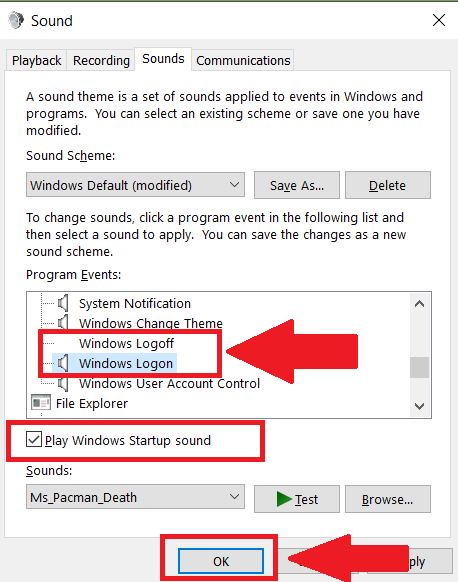
Использование приложения Winaero Tweaker
Если вы один из тех, кто не хочет выполнять сложные шаги предыдущего метода, есть гораздо более простой и быстрый вариант. Использование приложения Wiinaero Tweaker дает вам возможность изменить звук запуска одним щелчком мыши. Все, что вам нужно сделать, это загрузить и установить приложение и переключиться на параметр звука при запуске на боковой панели. У вас есть три варианта: вы можете воспроизвести текущий звук запуска, заменить звук или вернуть его к звуку по умолчанию.
Чтобы изменить звук запуска, нажмите на замену звука запуска.
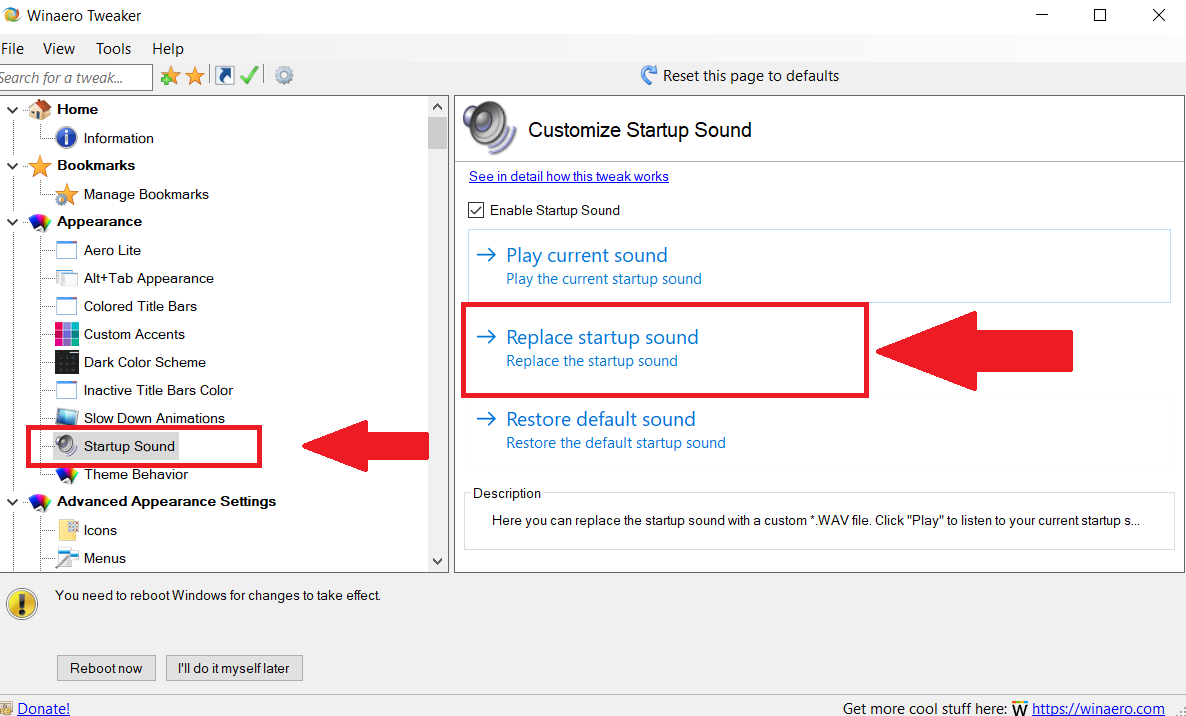
На этом этапе перейдите к местоположению вашего файла .Wav, который в моем случае находится на рабочем столе. Выберите и нажмите ОК. Наконец, чтобы завершить процесс, вы можете либо сразу перезагрузить систему, либо подождать, чтобы услышать изменения при следующей перезагрузке.
У процесса есть одно ограничение, т. Е. Он позволяет изменять только звук запуска. Итак, если вы хотите изменить и звук выхода из системы, первый способ – лучший способ.
Получить Winaero Tweaker
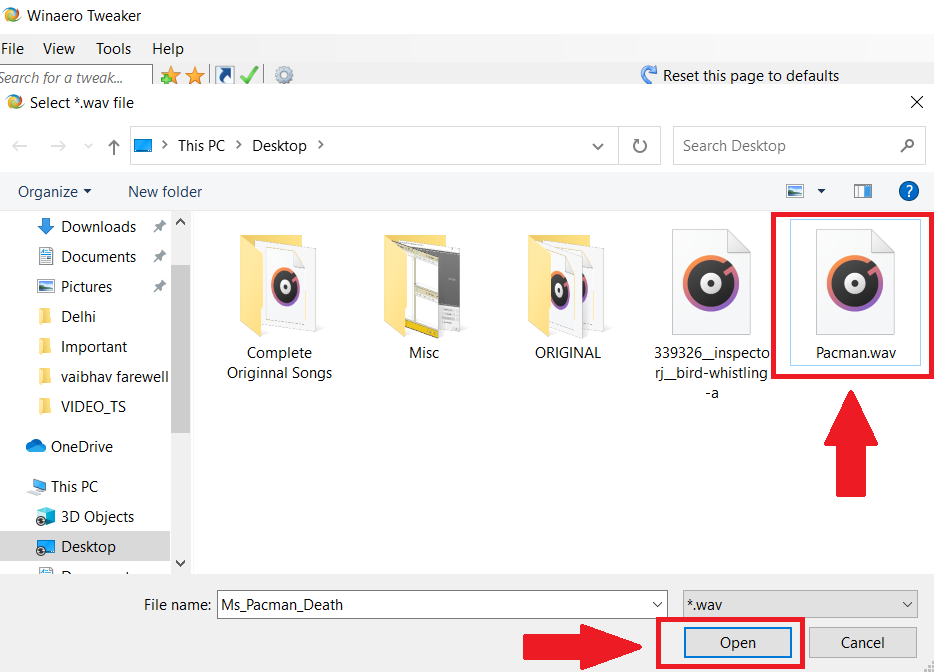
Заключительные замечания
Итак, это были два простых способа изменить звук при запуске Windows. На мой взгляд, если вы не хотите загружать и устанавливать дополнительное программное обеспечение, нативный метод работает отлично. Я знаю, что с помощью редактора реестра Windows можно немного изменить и включить параметр звука, но как только вы включите этот параметр, изменить любой звук станет очень легко. Если вам нужен простой вариант с одним щелчком, Winaero Tweaker – это то, что вам нужно. Он также позволяет настраивать другие функции и внешний вид Windows.
Также прочтите, как исправить «не работает меню« Пуск »в Windows 10»
Программы для Windows, мобильные приложения, игры - ВСЁ БЕСПЛАТНО, в нашем закрытом телеграмм канале - Подписывайтесь:)